Võib juhtuda, et teil pole juurdepääsu konkreetsele või mitmele veebisaidile Chrome kellel on SSL-sertifikaat. Kui Chrome'i tagastatud veakood on ERR_SSL_VERSION_INTERFERENCE, siis on see mõni viga seotud SSL-sertifikaat veebisaitide kohta. Põhiline tõrkeotsing ei pruugi seda probleemi lahendada; seda saab aga lahendada mõnede mitte nii tavaliste, kuid lihtsate meetoditega.
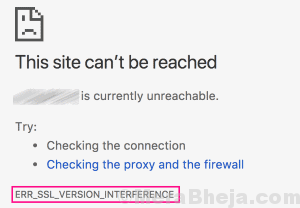
The ERR_SSL_VERSION_INTERFERENCE Chrome'i viga võivad ilmneda järgmistel põhjustel:
1. Teie arvutis on vale kellaaeg ja kuupäev.
2. Viirusetõrje või antivara sekkumine.
3. Andmete sirvimine või küpsiste segamine.
4. Riistvarakiirendi on Chrome'is sisse lülitatud.
5. Google Chrome'i vanem versioon on arvutisse installitud.
See võib olla mis tahes ülaltoodud põhjus, mis võib põhjustada Chrome'is tõrke ERR_SSL_VERSION_INTERFERENCE. On hädavajalik, et prooviksite kõiki neid meetodeid alates allpool mainitud meetodist nr 1, kuni teie probleem on lahendatud.
ERR_SSL_VERSION_INTERFERENCE Chrome'i vea parandamine
Pro näpunäide - keelake TLS 1.3
TLS 1.3 keelamine Chrome'is võib olla ka päästja, kui veebisaidile sisenemisel ilmneb viga ERR_SSL_VERSION_INTERFERENCE. Selleks toimige järgmiselt.
Samm 1: Avage Chrome'is uus vaheleht ja tippige aadressiribale kroom: // lipud / ja vajutage Sisenema võti. See avab Chrome'is lipuvalikud.
2. samm: Tippige nüüd lipu otsingukasti TLS. Ekraanile kuvatakse suvand TLS 1.3. Selle rippmenüüst, mis oleks seatud väärtusele Vaikimisi, valige Keela valik. Niipea kui olete valinud valiku, saate selle Taaskäivitage kohe Chrome'i taaskäivitamiseks ekraanil olev valik; klõpsake seda.
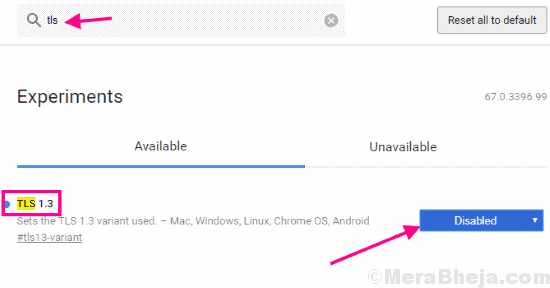
Kui Chrome taaskäivitub, proovige pääseda juurde veebisaidile, mis tõmbas viga ERR_SSL_VERSION_INTERFERENCE. Kas saate ikka viga? Proovige järgmist meetodit.
# 1 - Kontrollige Windowsis kellaaega ja kuupäeva
Kui saate ERR_SSL_VERSION_INTERFERENCE viga Chrome'is, siis tuleb kõigepealt silmad läbi vaadata Windowsi praeguse kellaaja ja kuupäeva kaudu. Nii kellaaega kui ka kuupäeva saate vaadata tegumiriba monitori paremas alanurgas. Sobitage kellaaeg ja kuupäev oma kellaga või telefoni kuupäev ja kellaaeg veenduge, et õige aeg oleks määratud. Kui see on õigesti seadistatud, jätkake 2. meetodiga. Kui teie aeg ja kuupäev on valesti määratud, peate mõlemad parandama.
Nüüd sa saad määrake kellaaeg ja kuupäev käsitsi arvutis, kuid eelistatakse, kui te seda teete määrake automaatselt värskendatav kellaaeg ja kuupäev.
Kellaaja ja kuupäeva käsitsi määramiseks klõpsake lihtsalt paneelil Kellaaeg ja kuupäev, seejärel klõpsake nuppu Kuupäeva ja kellaaja seadete muutmine avanevast väikesest aknast.
Kellaaja ja kuupäeva automaatseks määramiseks toimige järgmiselt.
Samm 1: Vajutage nuppu Alusta nuppu menüü Start avamiseks. Seal klõpsake nuppu Seaded valik. See avab akna Seaded.
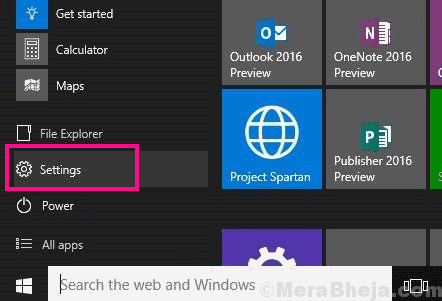
2. samm: Klõpsake menüüs Seaded nuppu Aeg ja keel valik. Valikutest Aeg ja keel lubage Määra kellaaeg automaatselt ja Määra ajavöönd automaatselt.
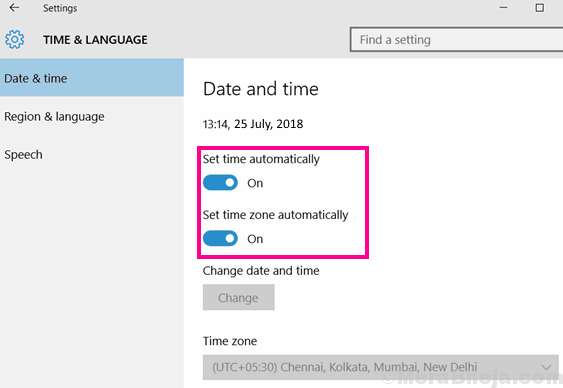
Nüüd taaskäivitage Chrome ja proovige laadida veebisait, kus kuvati Chrome'i tõrge ERR_SSL_VERSION_INTERFERENCE. Kui probleemi ei lahendatud, proovige 2. meetodit.
# 2 - keelake viirusetõrje / tulemüüri tarkvara
On teatatud, et see meetod teeb enamiku kasutajate lahendamiseks trikki ERR_SSL_VERSION_INTERFERENCE Chrome'i viga. Peate lihtsalt keelama mis tahes arvutisse installitud kolmanda osapoole viirusetõrje-, pahavara- või tulemüüri tarkvara. Keelake see tarkvara ajutiselt, taaskäivitage Chrome ja proovige pääseda juurde veebisaidile, kuhu te ei saanud.
Kui teil on juurdepääs veebisaidile, on teil kaks võimalust.
Iga kord, kui peate veebisaidile juurde pääsema, saate viirusetõrje, antivara või tulemüüri tarkvara keelata. Või võite desinstallida oma praeguse viirusetõrje, antivara või tulemüüri ja otsida siis vea kuvamiseks alternatiivi, mis ei häiriks Chrome'i. See oleks täiesti a lüüa ja proovida meetodit, nii et peate jätkuvalt proovima endale sobivat alternatiivi. Siin on mõned parim viirusetõrjetarkvara mida peaksite kaaluma.
# 3 - sirvimisandmete kustutamine
ERR_SSL_VERSION_INTERFERENCE vea parandamiseks on teatatud, et töötab ka lihtsalt Chrome'i sirvimisajaloo kustutamine. See on üsna lihtne meetod ja võite järgida neid samme:
Samm 1: Avatud Chrome'i menüü klõpsates aadressiriba paremas servas oleval kolmel punktil. Valige menüüst Seaded valik.
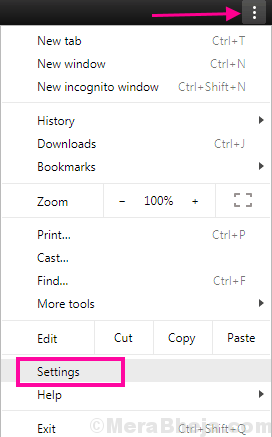
2. samm: Avage Chrome'i täpsemad seaded. Selleks kerige Chrome'i menüüs Seaded lõpuni alla; seal klõpsake nuppu Täpsem valik.
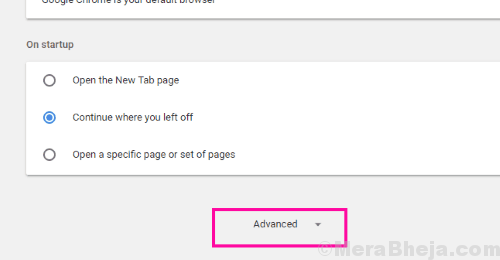
3. samm: Minge seal privaatsuse ja turvalisuse jaotisse. Leiate Kustuta sirvimise andmed nupp; klõpsake seda.
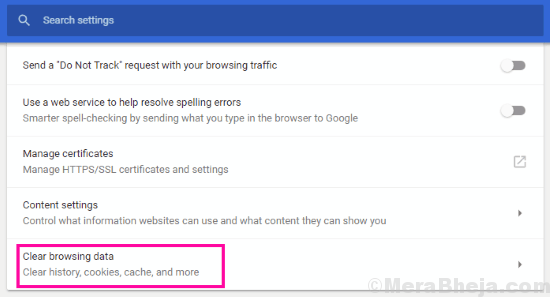
4. samm: Valige avanevas uues hüpikaknas kõik suvandid ja seejärel Ajavahemik rippmenüü, klõpsake nuppu Kogu aeg valik.
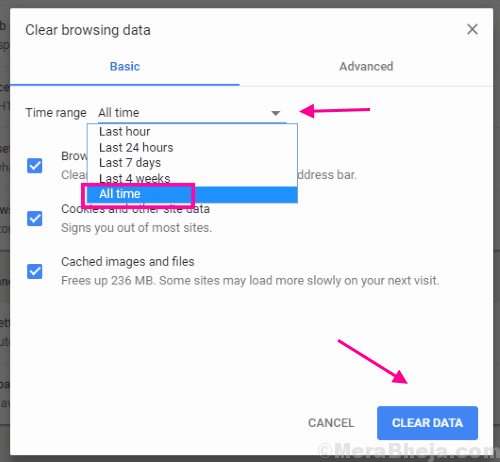
Nii vabanete kogu sirvimisajaloost ja küpsistest. Taaskäivitage Chrome'i brauser ja proovige veebisaidile nüüd juurde pääseda. Kui Chrome'is ilmneb endiselt SSL-tõrge, proovige järgmist meetodit.
# 4 - kasutage Chrome'i puhastustööriista
Chrome'i puhastustööriist on sisseehitatud tööriist, mis on kaasas Chrome'iga. Ei, see ei puhasta Chrome'i, vaid otsib teie arvutisse installitud tarkvara, mis on kahjulik. Lihtsalt käivitage skannimine ja see näitab selliseid programme, mis on teie arvutisse installitud. Kui see on tuvastatud, võite need oma arvutist eemaldada. Siin on sammud:
Samm 1: Järgi Samm 1 ja 2. samm, nagu mainitud Meetod nr 3 ülal, et avada Chrome'i täpsemad seaded.
2. samm: Minge Lähtestamine ja puhastamine seal ja klõpsake nuppu Puhastage arvuti valik.
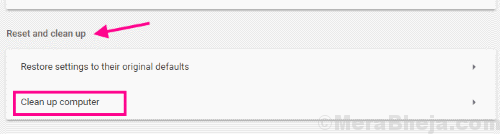
Kui avastatakse mõni kahjulik programm, desinstallige see oma arvutist. Pärast seda taaskäivitage arvuti ja avage Chrome. Chrome'is kontrollige, kas pääsete veebisaidile ilma ERR_SSL_VERSION_INTERFERENCE tõrgeteta. Kui ei, proovige meetodit nr 5.
# 5 - värskendage Chrome'i
Teie arvutisse installitud vanem Chrome'i versioon võib põhjustada Chrome'i tõrke ERR_SSL_VERSION_INTERFERENCE. Kõigepealt peate kontrollima, kas teie Chrome on ajakohane, ja kui ei, siis värskendage seda. Selleks toimige järgmiselt.
Samm 1: Avage Chrome'i menüü, järgides juhiseid Samm 1 aastal Meetod nr 4. Kuid selle asemel, et klõpsata nuppu Seaded klõpsake nuppu Abi seejärel klõpsake menüüs Abi nuppu Teave Google Chrome'i kohta valik.
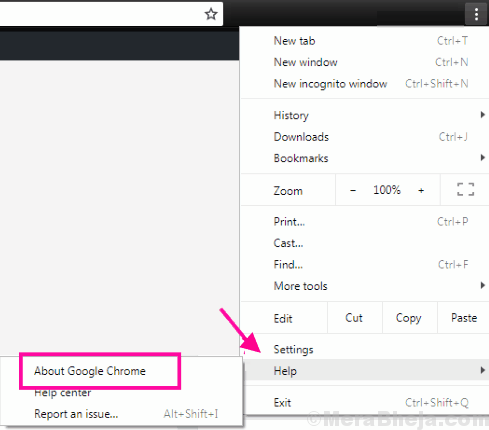
2. samm: See avab Chrome'is uue akna. Selles aknas hakkab Chrome otsima, kas Chrome'i uus versioon on saadaval. Kui see on saadaval, näete Google Chrome'i värskendamise võimalust. Kui värskendus on lõpule jõudnud, taaskäivitage Chrome lihtsalt.
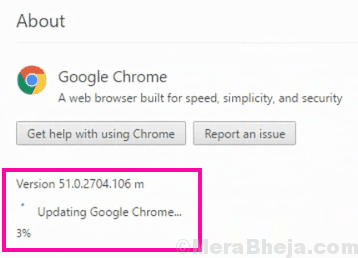
Proovige veebisaiti laadida. Kui viga ilmneb endiselt, peaksite Chrome'i lähtestama.
# 6 - lähtestage Chrome
Chrome'i lähtestamine oleku muutmiseks nii, nagu oleks see esimest korda installitud, võiks töötada ka teie jaoks. Kuidas seda teha:
Samm 1: Avage Chrome Täpsemad seaded menüüd järgides Samm 1 ja 2. samm alates Meetod nr 3.
2. samm: Siin, minge Lähtestage ja puhastage jaotises. Nüüd peate klõpsama nuppu Taastage seadete algsed vaikesätted valik. Dialoog küsib, kas soovite brauseri lähtestada. Lubage see ja oodake, kuni lähtestamine on lõpule jõudnud.
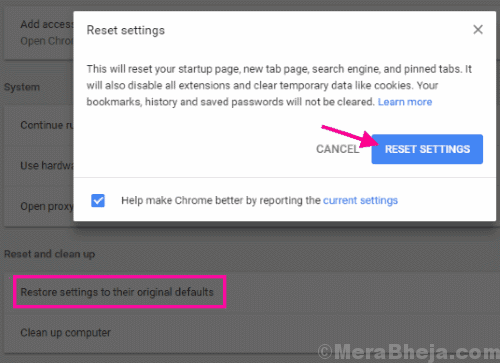
Kui see on tehtud, taaskäivitage Google Chrome ja kontrollige, kas ikka saate Viga ERR_SSL_VERSION_INTERFERENCE veebisaidi laadimise ajal. Kui see samm ebaõnnestus, proovige järgmist meetodit.
# 8 - keelake riistvarakiirendus
Siin on Riistvara kiirendus Chrome'i funktsioon, mis võimaldab teil sirvimiskiirust kiirendada. Riistvarakiirenduse funktsiooni keelamine on ka paljudel Chrome'i kasutajatel õnnestunud parandage Chrome ERR_SSL_VERSION_INTERFERENCE viga. Selle keelamiseks toimige järgmiselt.
Samm 1: Avage Chrome'i täpsemad seaded. Selleks korrake Samm 1 ja 2. samm alates Meetod nr 3.
2. samm: Süsteem jagu, otsige üles Kui see on saadaval, kasutage riistvarakiirendust valik. Kui see on leitud, keelake see.
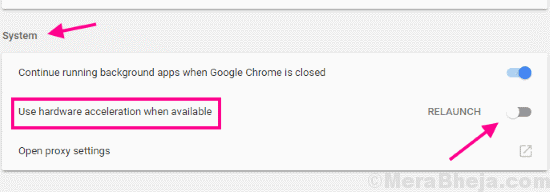
Pärast riistvarakiirenduse keelamist taaskäivitage Chrome arvutis ja kontrollige viga.
Lõpuks
kui te ei suuda probleemi iseseisvalt lahendada ja proovisite kõike, on tõenäoline, et veebisaidi SSL-sertifikaat on aegunud. Proovige pääseda samale veebisaidile mis tahes muus seadmes. Kui see ei avane ka neile, ei saa te tõenäoliselt selle vastu midagi teha.


